ዝርዝር ሁኔታ:

ቪዲዮ: ከኮትሊን ጋር የ Android ስቱዲዮን ማውረድ እና መጠቀም 4 ደረጃዎች

2024 ደራሲ ደራሲ: John Day | [email protected]. ለመጨረሻ ጊዜ የተሻሻለው: 2024-01-30 07:29
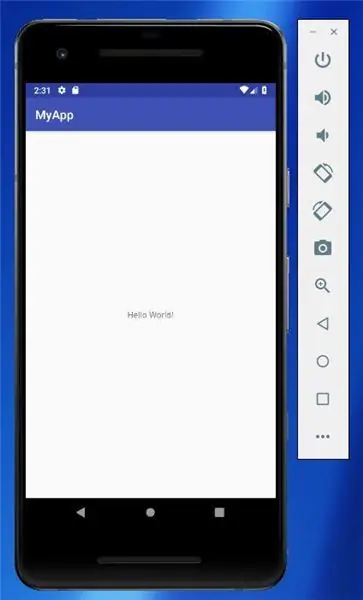
ሃይ, በዚህ ወረርሽኝ ወቅት ሁላችሁም ደህና እንደሆናችሁ ተስፋ አደርጋለሁ። በዚህ መማሪያ ውስጥ እንዴት የ Android ስቱዲዮን ማውረድ እና የመጀመሪያ መተግበሪያዎን በኮትሊን ማሄድ እንደሚችሉ አስተምራችኋለሁ። በዚህ አጋዥ ስልጠና መጨረሻ ላይ የ Android ስቱዲዮን በመጠቀም እንዴት ማውረድ እና ቀላል መተግበሪያን እንደሚሠሩ ማወቅ አለብዎት። ቀዳሚ ዕውቀት አያስፈልግም። ይህ ለማጠናቀቅ በግምት ከ15-30 ደቂቃዎች ሊወስድዎት ይገባል። ማናቸውም ጥያቄዎች እና/ወይም አስተያየቶች ካሉዎት እባክዎን በአስተያየቶች ክፍል ውስጥ ይተዋቸው። ከዚህ አጋዥ ስልጠና እንደሚደሰቱ እና ብዙ እንደሚማሩ ተስፋ አደርጋለሁ።
ደረጃ 1 የ Android ስቱዲዮን ያውርዱ
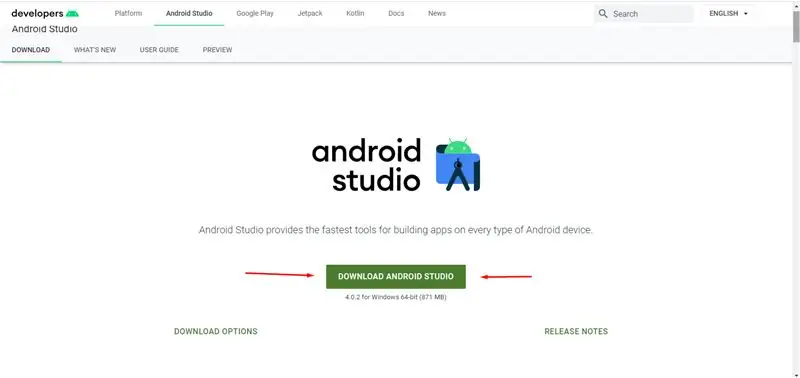
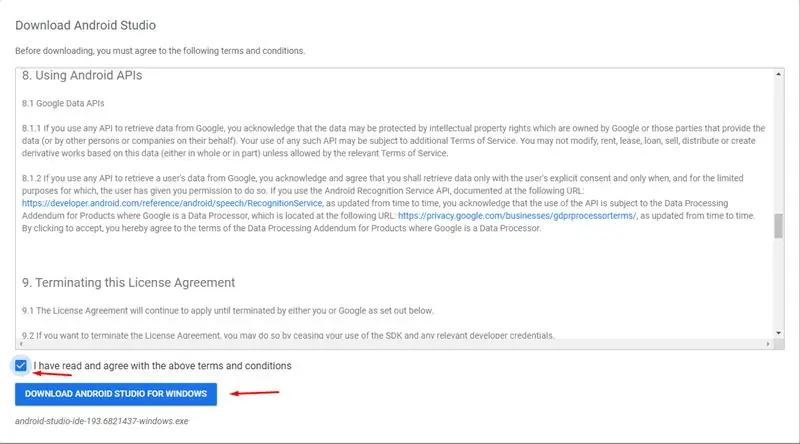
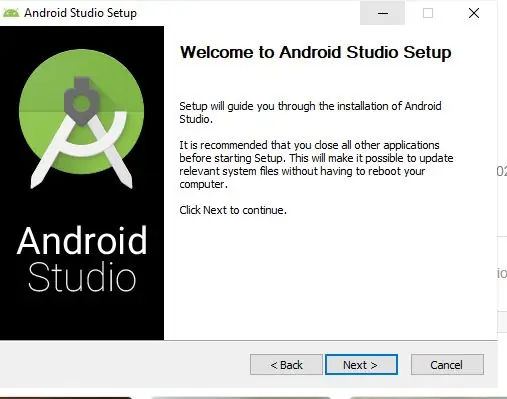
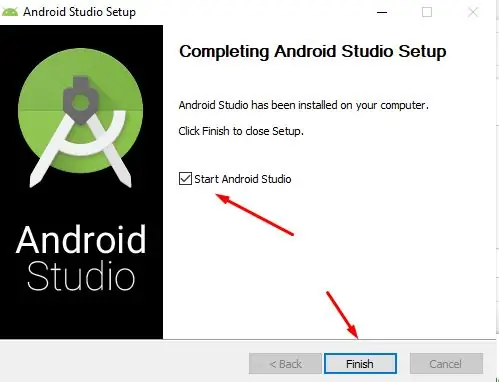
ይህንን መተግበሪያ ለመስራት የ android ስቱዲዮን ማውረድ አለብን። ይህንን ለማድረግ ወደ https://developer.android.com/studio ይሂዱ እና የ Android ስቱዲዮ አውርድ የሚለውን ጠቅ ያድርጉ። ውሎቹን ይቀበሉ እና አውርድ የሚለውን ጠቅ ያድርጉ። ማውረዱ አንዴ ማውረዱን ከጨረሰ በኋላ ይክፈቱት። ቀጥልን ጠቅ ያድርጉ። ሁለቱም አማራጮች ቼክ መሆናቸውን ያረጋግጡ እና ቀጥልን ጠቅ ያድርጉ። ቀጥሎ ፋይሎቹ መሆን ያለባቸውን ቦታ መርጠዋል (በፕሮግራሙ ፋይል ውስጥ እንዲኖር ይመከራል)። ቀጥልን ጠቅ ያድርጉ እና ከዚያ እንዲጫን ያድርጉት። ይህ ለማጠናቀቅ በርካታ ደቂቃዎች ሊወስድ ይችላል። አንዴ ከተጠናቀቀ ጠቅ ያድርጉ ጨርስ። የ Android ስቱዲዮን ይክፈቱ።
ደረጃ 2 አዲስ ፕሮጀክት ይፍጠሩ
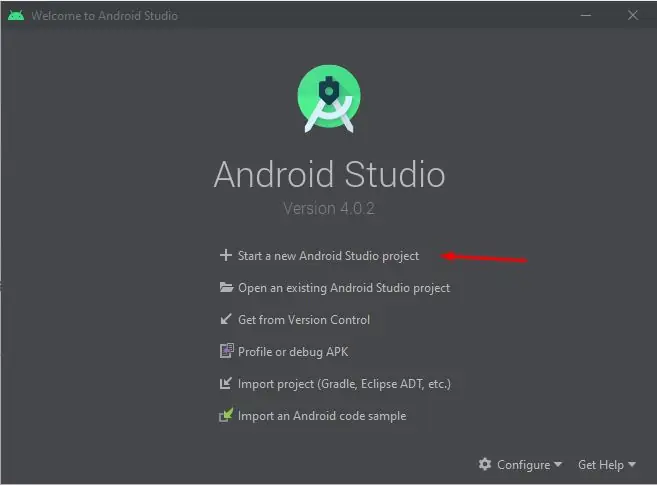
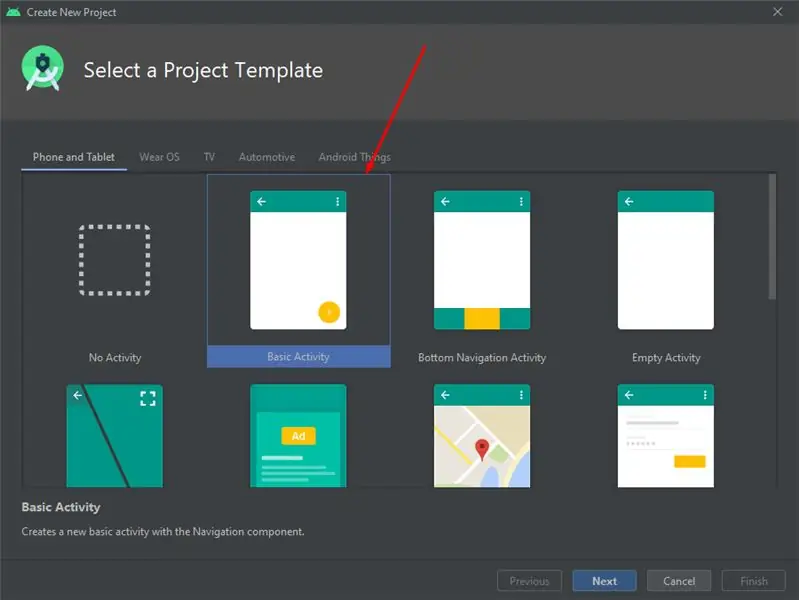
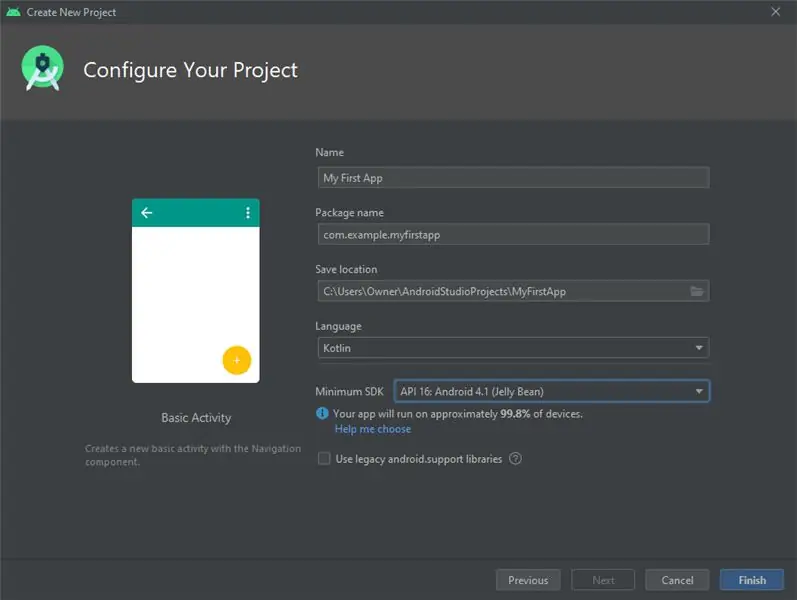
አሁን አዲስ ፕሮጀክት መፍጠር አለብን። የ android ስቱዲዮ ፕሮጀክት ጀምር የሚለውን ጠቅ ያድርጉ። ከዚያ መሠረታዊውን እንቅስቃሴ መርጠዋል። ፕሮጀክትዎን ለመፍጠር የመጨረሻው ደረጃ እሱን መሰየም ነው። የፈለጋችሁትን ሁሉ ልትሰይሙት ትችላላችሁ ፣ እኔ ግን MyApp ብዬ ሰይሜዋለሁ። ቋንቋው ወደ ኮትሊን መዋቀሩን ያረጋግጡ። ዝቅተኛው ኤስዲኬዎን ወደ ኤፒአይ 16. ያቀናብሩ ከዚያም ጨርስን ጠቅ ያድርጉ።
ደረጃ 3 - Emulator ን ማስኬድ
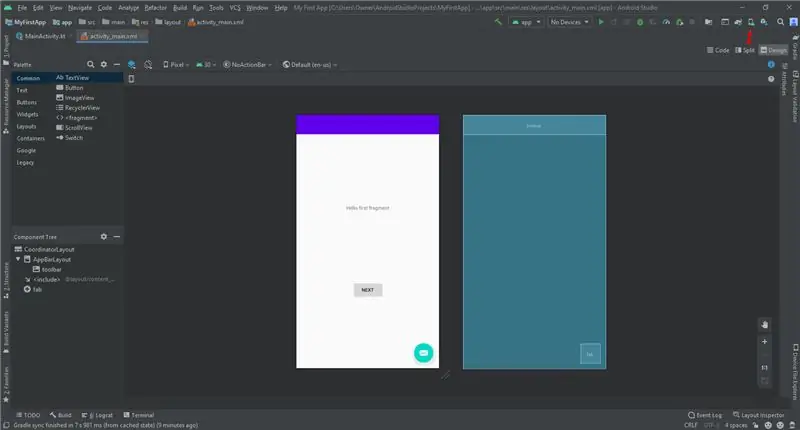
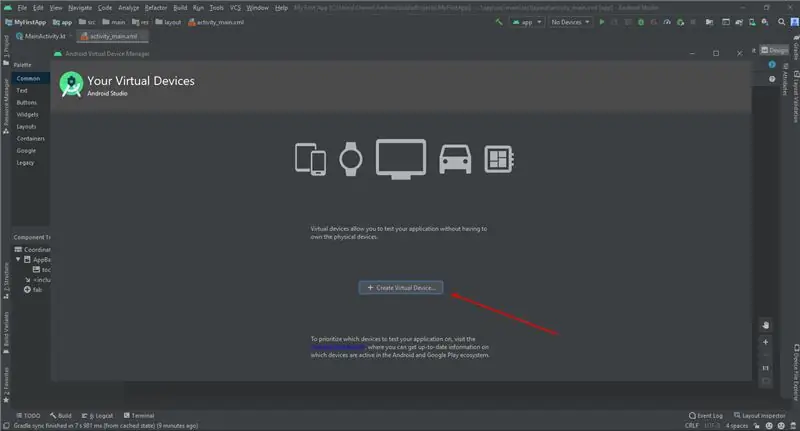
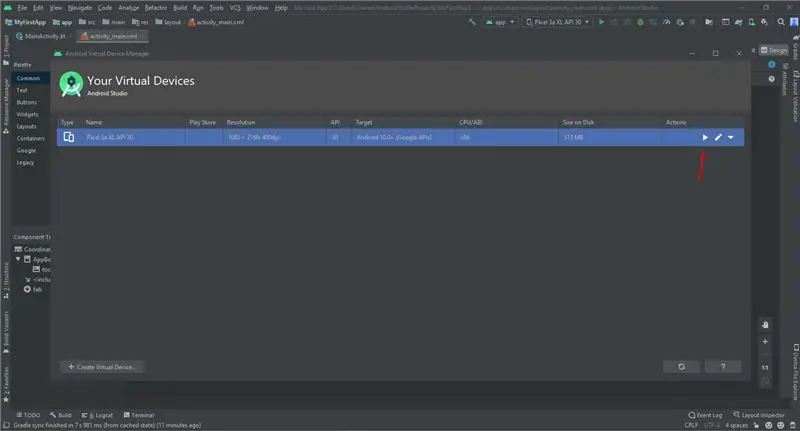
አስመሳዩ ልክ እንደ ስልክዎ ምናባዊ የሆነ ምናባዊ መሣሪያ ነው። እሱን ለማዋቀር ወደ AVD ሥራ አስኪያጅ ይሂዱ + ምናባዊ መሣሪያን ይፍጠሩ። (ከዚህ በፊት ምናባዊ መሣሪያ ከፈጠሩ ፣ መስኮቱ ሁሉንም ነባር መሣሪያዎችዎን ያሳያል እና + ምናባዊ መሣሪያ ፍጠር አዝራሩ ከታች ነው።) ይምረጡ የሃርድዌር መስኮት ቅድመ-የተዋቀሩ የሃርድዌር መሣሪያ ትርጓሜዎችን ዝርዝር ያሳያል። እንደ Pixel 2 ያለ የመሣሪያ ትርጓሜ ይምረጡ ፣ እና ቀጣይ የሚለውን ጠቅ ያድርጉ። በስርዓት ምስል መገናኛ ውስጥ ፣ ከሚመከረው ትር ፣ የቅርብ ጊዜውን ልቀት ይምረጡ። (ይህ አስፈላጊ ነው)። የማውረድ አገናኝ ከአዲሱ ልቀት ቀጥሎ ከታየ ገና አልተጫነም ፣ እና መጀመሪያ ማውረድ አለብዎት። አስፈላጊ ከሆነ ማውረዱን ለመጀመር አገናኙን ጠቅ ያድርጉ እና ሲጨርስ ቀጣይ የሚለውን ጠቅ ያድርጉ። በግንኙነትዎ ፍጥነት ላይ በመመስረት ይህ ትንሽ ጊዜ ሊወስድ ይችላል። የስርዓት ምስሎች ከፍተኛ መጠን ያለው የዲስክ ቦታ ሊይዙ ይችላሉ ፣ ስለዚህ የሚፈልጉትን ብቻ ያውርዱ። በሚቀጥለው የመገናኛ ሳጥን ውስጥ ነባሪዎቹን ይቀበሉ እና ጨርስን ጠቅ ያድርጉ። የ AVD ሥራ አስኪያጅ አሁን እርስዎ ያከሉትን ምናባዊ መሣሪያ ያሳያል። የእርስዎ ምናባዊ መሣሪያዎች AVD አስተዳዳሪ መስኮት አሁንም ክፍት ከሆነ ይቀጥሉ እና ይዝጉት። በ Android ስቱዲዮ ውስጥ ለማስኬድ አሂድ> ‹መተግበሪያ› ን ይምረጡ ወይም በመሣሪያ አሞሌው ውስጥ የሮጥ አዶውን ጠቅ ያድርጉ። አንዴ መተግበሪያዎ እየሄደ ከሆነ አዶው ይለወጣል። በሩጫ> መሣሪያን ይምረጡ ፣ በተገኙ መሣሪያዎች ስር ፣ አሁን ያዋቀሩትን ምናባዊ መሣሪያ ይምረጡ። ተቆልቋይ ምናሌ እንዲሁ በመሳሪያ አሞሌው ውስጥ ይታያል። አስመሳዩ ይጀምራል እና ልክ እንደ አካላዊ መሣሪያ ይጀምራል። በኮምፒተርዎ ፍጥነት ላይ በመመስረት ይህ ትንሽ ጊዜ ሊወስድ ይችላል። እድገቱን ለማየት ለመልዕክቶች በ Android ስቱዲዮ ታችኛው ክፍል ላይ ባለው ትንሽ አግዳሚ የሁኔታ አሞሌ ውስጥ መመልከት ይችላሉ።
ደረጃ 4 መደምደሚያ
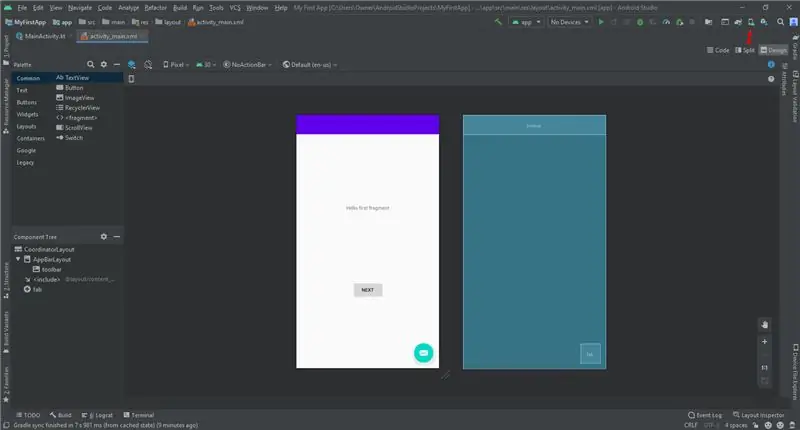
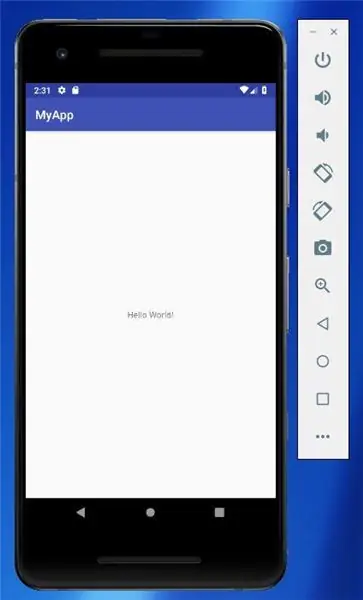
አሁን በ Android ስቱዲዮ ውስጥ የመጀመሪያውን መተግበሪያ መሥራት መቻል አለብዎት። ይህ ትምህርት ብዙ እንዳስተማረዎት ተስፋ አደርጋለሁ። በ Android ስቱዲዮ ላይ ተጨማሪ ትምህርቶችን ከፈለጉ እባክዎን አስተያየቶችዎን ከዚህ በታች ይተዉት። ከወደዱት እባክዎን ለጓደኞችዎ ያጋሩ። ማናቸውም ጥያቄዎች እና/ወይም አስተያየቶች ካሉዎት እባክዎን በአስተያየቶች ክፍል ውስጥ ይተዋቸው።
የሚመከር:
ለ MiniFRC የሚያስፈልግዎትን የአርዱዲኖ እና የ Drive ጣቢያ ሶፍትዌርን ማውረድ (የተዘመነ 5/13/18) 5 ደረጃዎች

ለ MiniFRC (UPDATED 5/13/18) የሚፈልጓቸውን የአርዲኖ እና የ Drive ጣቢያ ሶፍትዌር ማውረድ-MiniFRC በ ‹FRC› ቡድን 4561 ፣ ‹TerrorBytes› የተያዘ የሁለት-ዓመታዊ የሮቦት ውድድር ነው። ቡድኖች በሩብ ደረጃ FRC መስክ ላይ ለመወዳደር የሩብ ደረጃ ሮቦቶችን ይገነባሉ። በዚህ መማሪያ ውስጥ ሁሉንም አስፈላጊ ሶፍትዌሮችን እንዴት ማውረድ እና መጫን እንደሚችሉ አሳያችኋለሁ
የማክ ተርሚናልን እንዴት መጠቀም እንደሚቻል ፣ እና ቁልፍ ተግባራትን እንዴት መጠቀም እንደሚቻል -4 ደረጃዎች

የማክ ተርሚናልን እንዴት እንደሚጠቀሙ እና ቁልፍ ተግባሮችን እንዴት እንደሚጠቀሙ - የ MAC ተርሚናልን እንዴት እንደሚከፍቱ እናሳይዎታለን። እንዲሁም በተርሚናሉ ውስጥ እንደ ifconfig ፣ ማውጫዎችን መለወጥ ፣ ፋይሎችን መድረስ እና አርፕን የመሳሰሉ ጥቂት ባህሪያትን እናሳያለን። Ifconfig የአይፒ አድራሻዎን እና የ MAC ማስታወቂያዎን እንዲፈትሹ ይፈቅድልዎታል
በ Iphone 6 እና በላይ - Instagram ን እንዴት ማውረድ እና መጠቀም እንደሚቻል - 20 ደረጃዎች

በ Iphone 6 እና በላይ Instagram ን እንዴት ማውረድ እና መጠቀም እንደሚቻል - ይህ አስተማሪ ለአዲሱ የ Instagram ተጠቃሚዎች ነው። ይህ አካውንት እንዴት እንደሚያዋቅሩ እና እንዴት እንደሚሠሩ ያያል
በ Iphone SE ላይ YouTube ን እንዴት ማውረድ እና መጠቀም እንደሚቻል - 20 ደረጃዎች

በ Iphone SE ላይ YouTube ን እንዴት ማውረድ እና መጠቀም እንደሚቻል - የተሰራው - ካርሎስ ሳንቼዝ
Instagram ን እንዴት ማውረድ እና መጠቀም እንደሚቻል - 28 ደረጃዎች (ከስዕሎች ጋር)

Instagram ን እንዴት ማውረድ እና መጠቀም እንደሚቻል - የዚህ መመሪያ ስብስብ ዓላማ Instagram ን ለግል ጥቅም እንዴት ማውረድ እና መጠቀም እንደሚችሉ እንዲማሩ ለማገዝ ነው። ማህበራዊ ሚዲያ በዕለት ተዕለት ሕይወታችን እያደገ የሚሄድ አካል ነው ፣ ኢንስታግራም በጣም ተወዳጅ ከሆኑት የሶስ ዓይነቶች አንዱ ሆኖ በከፍተኛ ደረጃ እያደገ ነው
